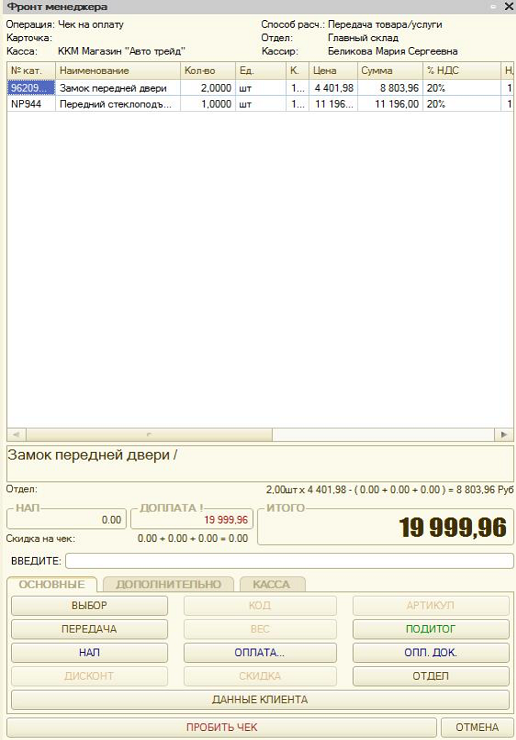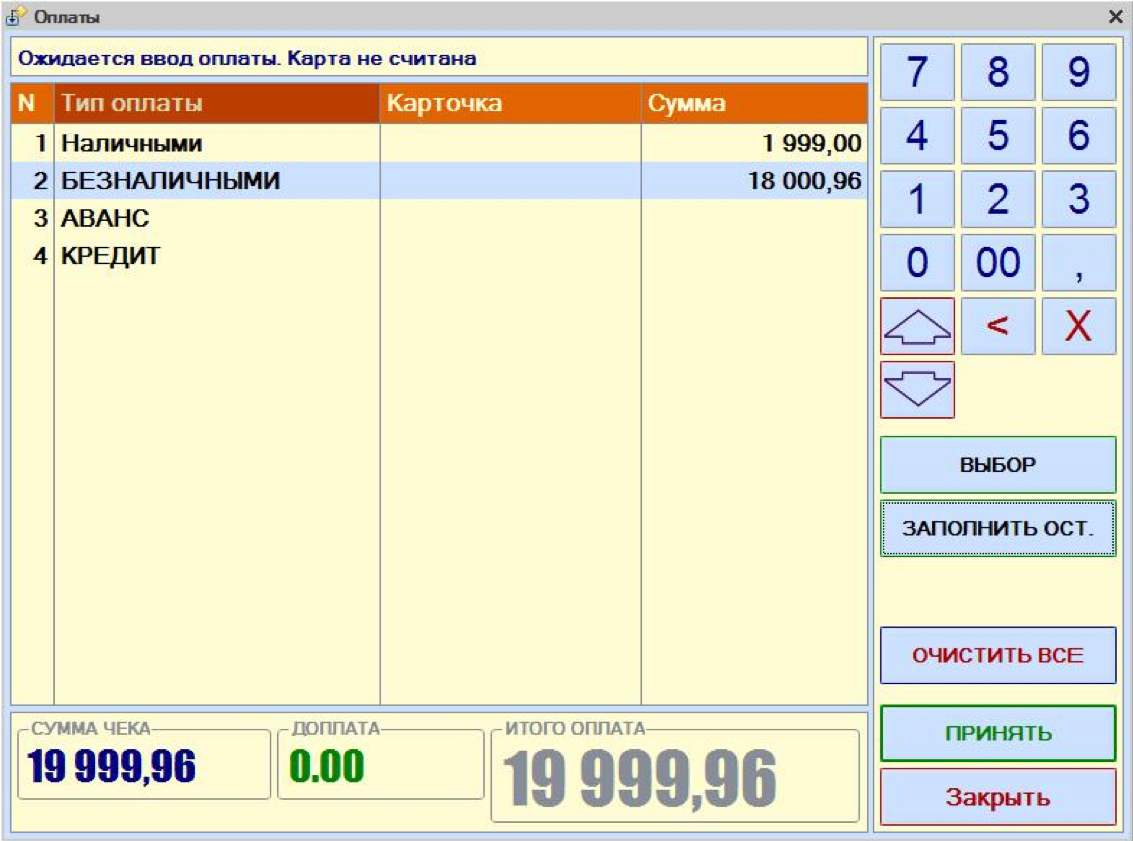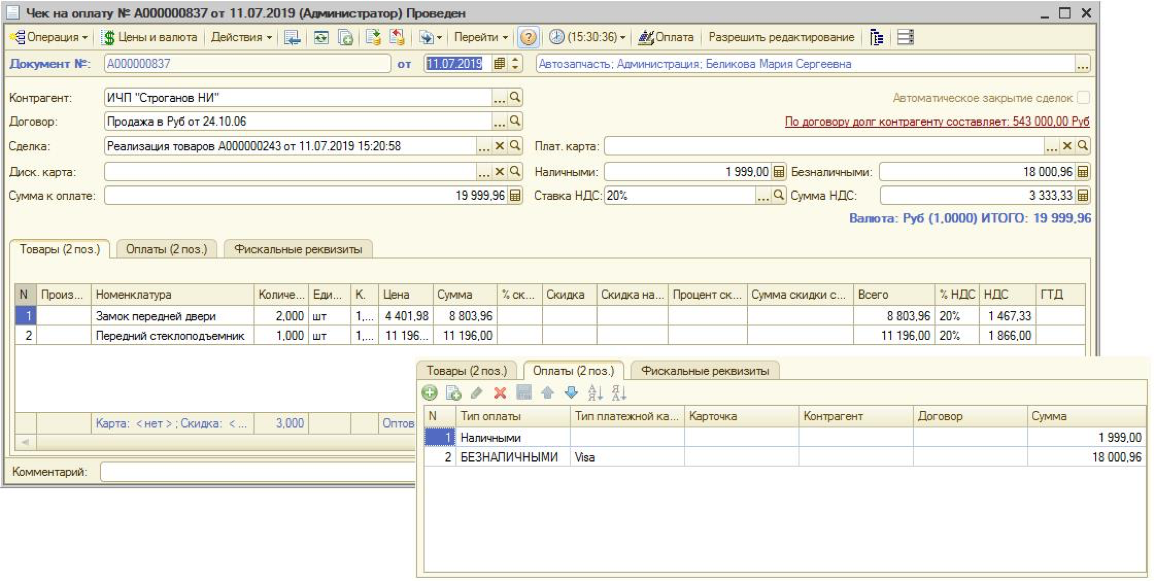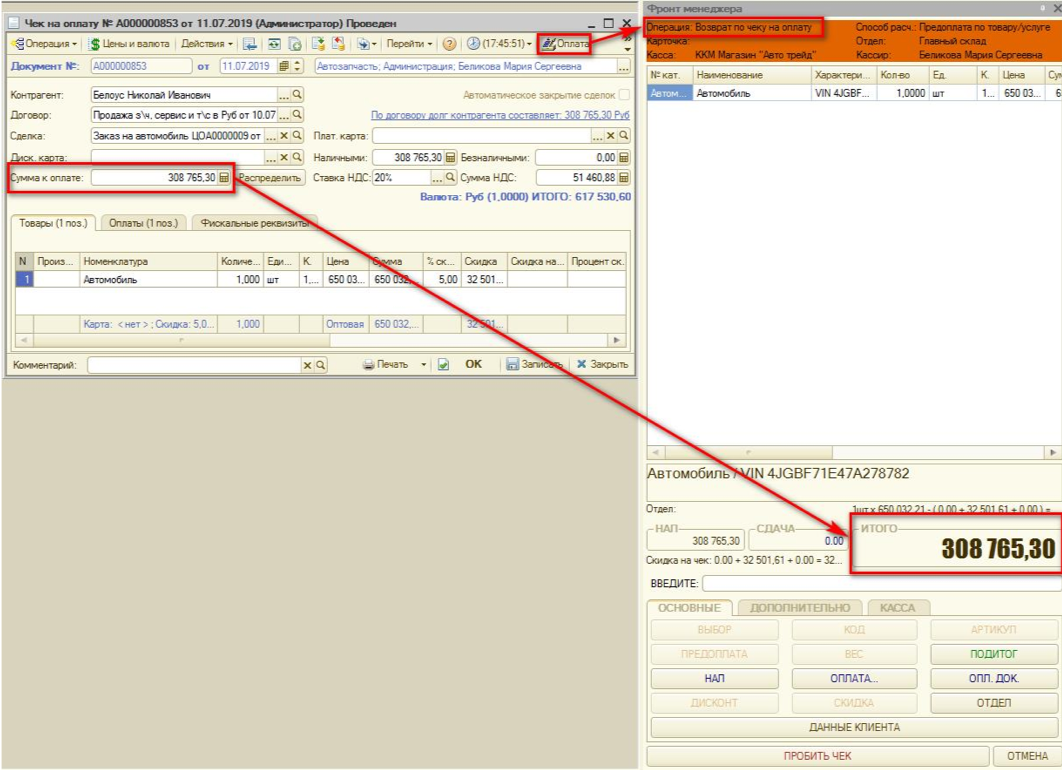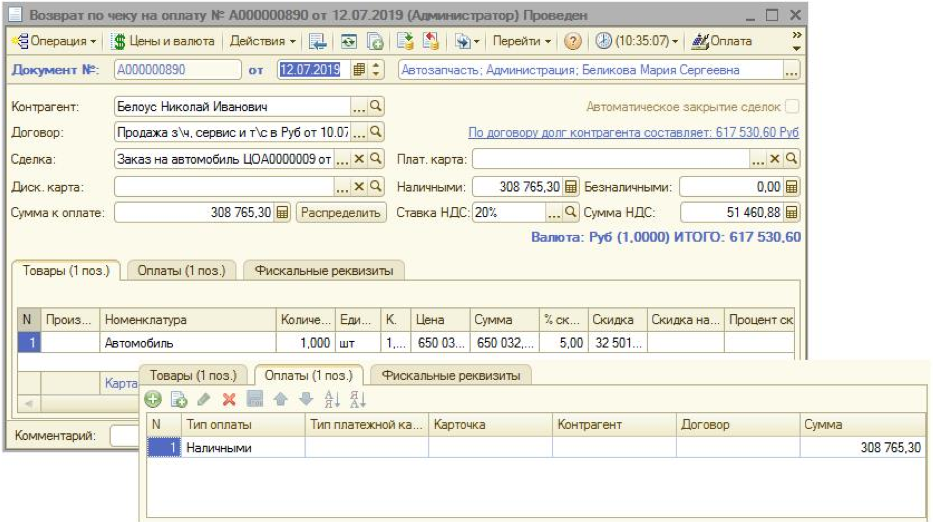Порядок работы с кассами ККМ: различия между версиями
(→ВОЗВРАТ) |
(→Возврат предоплаты) |
||
| Строка 32: | Строка 32: | ||
=== Возврат предоплаты === | === Возврат предоплаты === | ||
<p> Если предоплата вносилась наличными или банковской картой, то для возврата правильно использовать тот же способ предоплаты, что в документе "Чек на оплату". Для этого: | <p> Если предоплата вносилась наличными или банковской картой, то для возврата правильно использовать тот же способ предоплаты, что в документе "Чек на оплату". Для этого: | ||
| − | # На форме документа «Чек на оплату» нажимаем на кнопку "Оплата". В результате чего открывается форма "Фронт менеджера" с заполненными полями по документу возврата: | + | # На форме документа «Чек на оплату» нажимаем на кнопку "Оплата". В результате чего открывается форма "Фронт менеджера" с заполненными полями по документу возврата: [[Файл:Возврат по чеку на оплату.png|none|class=pic]] |
| − | # На форме "Фронт менеджера" нажимаем на кнопку "ПРОБИТЬ ЧЕК". В результате выводится чек на ФР и на основании документа "Чек на оплату»" создается документ «Чек на оплату» с хоз. операцией «Возврат по чеку на оплату»: | + | # На форме "Фронт менеджера" нажимаем на кнопку "ПРОБИТЬ ЧЕК". В результате выводится чек на ФР и на основании документа "Чек на оплату»" создается документ «Чек на оплату» с хоз. операцией «Возврат по чеку на оплату»:[[Файл:Возврат на оплату.png|none|class=pic]] |
| + | [[Файл:Чек.png|none|class=pic]] | ||
Версия 08:27, 20 сентября 2019
В рамках данной статьи описывается порядок пробития чека в случае реализации товаров при оплате наличными, банковской картой (или смартфоном с NFC). Рассматривается оплата в документах "Реализация товаров" и "Заказ-наряд" при работе с физическими лицами.
ОПЛАТА
По кнопке "Оплата" из документа (Реализация товаров или Заказ-наряд) переходим к формированию чека: 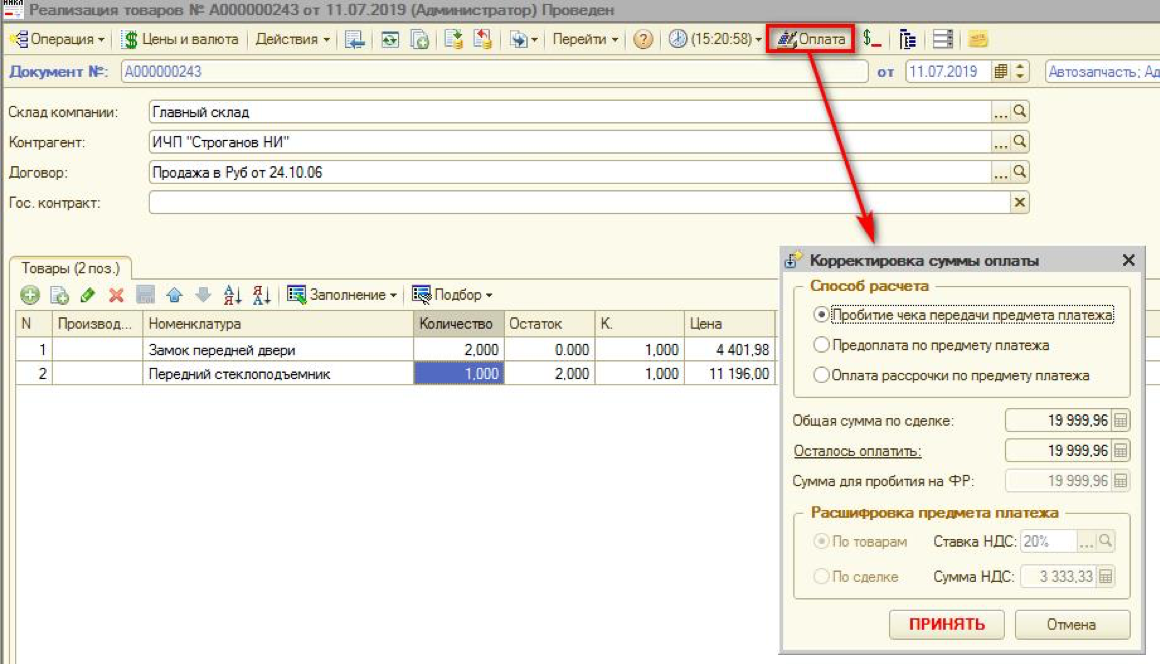 Для Заказ-наряда проверяется, что вид ремонта — платный (см. Справочники -> Автосервис -> Виды ремонта).
Для Заказ-наряда проверяется, что вид ремонта — платный (см. Справочники -> Автосервис -> Виды ремонта).
Открывается форма «Корректировка суммы оплаты», где указывается Способ расчета:
- При полной оплате выбираем пункт «Пробитие чека передачи предмета платежа» (ставится автоматически по умолчанию).
- Если нужна предоплата, то выбираем «Предоплата по предмету платежа» и корректируем «Сумму для пробития на ФР» - сколько укажете, на такую сумму и выйдет чек.
Если ранее была внесена предоплата по сделке, то появится форма для зачета аванса:
Нажимаем кнопку «Да», если была предоплата и клиенту нужно доплатить.
Открывается форма «Фронт менеджера», данные которой заполнены в соответствии с документом, откуда инициирована оплата (в данном случае - Реализация товаров):
Указываем способ оплаты:
- Кнопки «НАЛ» - вся оплата производится наличным способом.
- Кнопки «ОПЛАТА…» - открывается форма «Оплаты» с доступными типами оплат по данному фискальному регистратору, где указывается каким способом производится оплата. На примере клиент частично платит по карте, частично наличными: После настройки способа оплаты нажмите кнопку «Принять».
После указания способа оплаты на форме "Фронт менеджера" нажимаем кнопку «ПРОБИТЬ ЧЕК». В результате происходит печать чека на ФР и формирование документа "Чек на оплату":
Если не указать способ оплаты, вся сумма оплаты фиксируется наличным способом оплаты.
В итоге, в чеке будет указан способ расчета — «ПОЛНЫЙ РАСЧЕТ» или «ПРЕДОПЛАТА», а сумма оплаты отображается в графе «БЕЗНАЛИЧНЫМИ», «НАЛИЧНЫМИ». Основание пробития чека:
- Покупка з/частей - для документа «Реализация товаров».
- Оплата услуг сервиса - для документа «Заказ-наряд».
На вкладке «Товары» заполнение и корректировка товаров заблокировано.
ВОЗВРАТ
Возврат предоплаты
Если предоплата вносилась наличными или банковской картой, то для возврата правильно использовать тот же способ предоплаты, что в документе "Чек на оплату". Для этого:
- На форме документа «Чек на оплату» нажимаем на кнопку "Оплата". В результате чего открывается форма "Фронт менеджера" с заполненными полями по документу возврата:
- На форме "Фронт менеджера" нажимаем на кнопку "ПРОБИТЬ ЧЕК". В результате выводится чек на ФР и на основании документа "Чек на оплату»" создается документ «Чек на оплату» с хоз. операцией «Возврат по чеку на оплату»: